jqueryはカスタム画像トリミング関数のコード共有を実装します
图片自定义裁剪如何实现?本文主要介绍了jquery实现自定义图片裁剪功能,代码超级简单,易修改。下面跟着小编一起来看下吧,希望能帮助到大家。
1.自定义宽高效果
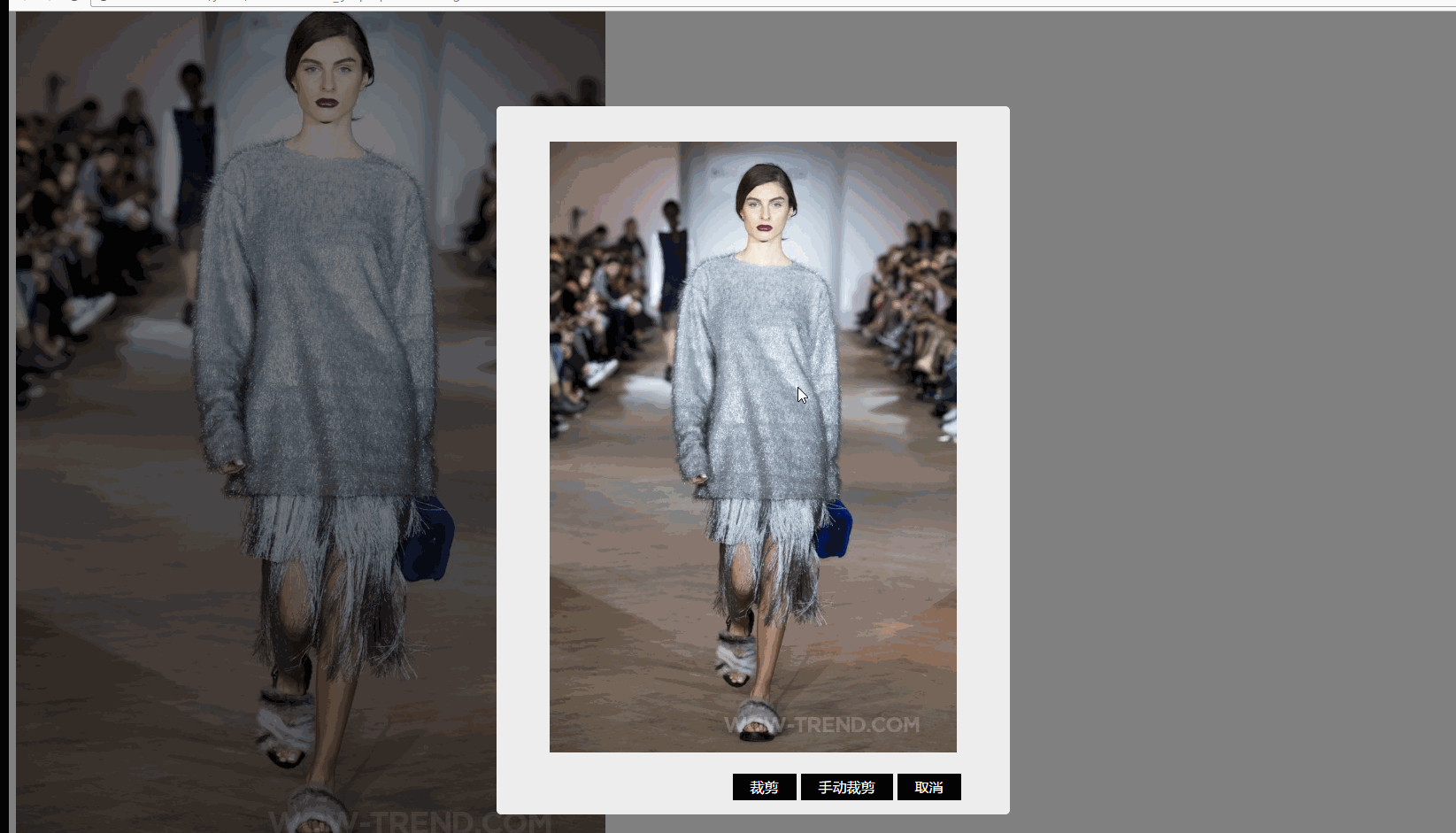
1.html 代码 index.html
<!DOCTYPE html> <html lang="en"> <head> <meta charset="UTF-8"> <title>Title</title> <script src="./jquery-1.12.4.min.js"></script> </head> <body> <img class="source" src="./test2.jpg" alt=""> <img src="" class="target" alt=""> </body> </html>
2.添加插件代码
(function ($) {
$.fn.photoCrop=function (option) {
var opt={
img:'',
fixedScale:9/5,
isHead:null,
maxWidth:'1400',
maxHeight:'800',
callBack:function () {}
}
opt=$.extend(opt,option);
var _this=this;
var imgSrc=opt.img ? opt.img:_this.attr('src');
var photoCropBox=$('<p id="photoCropBox" style="position: fixed;width: 100%;height: 100%;top: 0;left: 0;background: rgba(0,0,0,0.5);z-index: 99999;padding: 20px;">' +
'<canvas id="cropCanvas" style="position: absolute;opacity:1;left: 0;top: 0;z-index: 100"></canvas><img id="dataImg" src="'+imgSrc+'" style="opacity: 0;position: absolute" alt=""><p id="photoCropBox-panel-box" style="position: relative;width: 100%;height: 100%;">' +
'<p id="photoCropBox-panel" style="opacity:0;background: #eee;border-radius: 5px;max-width: '+opt.maxWidth+'px;max-height: '+opt.maxHeight+'px;position: absolute;text-align: center"><p id="photoCropBox-img" style="margin: 40px 60px 20px;display: inline-block;position: relative">' +
'<img src="'+imgSrc+'" style="max-width: 100%;display: block;max-height: 100%;max-height: '+(opt.maxHeight-110)+'px;" alt=""></p><p id="photoCropBox-option" style="text-align: right;padding-right: 50px;padding-bottom: 20px;position: relative;z-index: 2"><span id="photoCropBox-end">裁剪</span><span id="photoCropBox-start">手动裁剪</span><span id="photoCropBox-cancel">取消</span></p></p>' +
'</p></p>');
$('body').append(photoCropBox);
var _box=$('#photoCropBox-img');
var imgWidth=_box.find('img').width();
$('#photoCropBox-option span').css({
lineHeight:'30px',
background:'#000',
color:'#fff',
display:'inline-block',
paddingLeft:'20px',
paddingRight:'20px',
marginRight:'5px',
cursor:'pointer'
})
var cropBox=$('<p id="photoCropBox-cropBox" style="position: absolute;z-index: 5;cursor: Move;display: none">' +
'<p id="cropBoxLine" style="overflow: hidden;position: absolute;width: 100%;height: 100%;">' +
'<img src="'+imgSrc+'" style="display: block;width: '+_box.find('img').width()+'px;position: absolute;max-height: none;max-width: none" alt="">' +
'<p class="top line" style="width: 100%;height: 1px;top: 0;left: 0;"></p><p class="right line" style="height: 100%;width: 1px;top: 0;right: 0"></p>' +
'<p class="line bottom" style="width: 100%;height: 1px;bottom: 0px;left: 0"></p><p class="left line" style="height: 100%;width: 1px;top: 0;left: 0"></p></p>' +
'<p id="cropBoxLine2"><p class="left line2" style="height: 100%;width: 1px;top: 0;left: 0;cursor: w-resize"></p><p class="right line2" style="height: 100%;width: 1px;top: 0;right: 0;cursor: e-resize"></p><p class="top line2" style="width: 100%;height: 1px;top: 0;left: 0;cursor: n-resize;position: absolute"></p><p class="bottom line2" style="width: 100%;height: 1px;bottom: 0px;left: 0;cursor: s-resize"></p>' +
'<p class="left bot" style="left: -3px;top: 50%;margin-top: -4px;cursor: w-resize"></p><p class="right bot" style="right: -3px;top: 50%;margin-top: -4px;cursor: e-resize"></p><p class="bottom bot" style="bottom: -3px;left: 50%;margin-left: -4px;cursor: s-resize"></p><p class="top bot" style="top: -3px;left: 50%;margin-left: -4px;cursor: n-resize"></p>' +
'<p class="left-top bot" style="left: -3px;top: -3px;cursor: nw-resize"></p><p class="left-bottom bot" style="left: -3px;bottom: -3px;cursor: sw-resize"></p><p class="right-top bot" style="right: -3px;top: -3px;cursor: ne-resize"></p><p class="right-bottom bot"style="right: -3px;bottom: -3px;cursor: se-resize"></p></p></p>');
var screen=$('<p id="photoCropBox-bg" style="background: rgba(0,0,0,.5);position: absolute;left: 0;top: 0;width: 100%;height: 100%;z-index: 4;cursor: crosshair;display: none"></p>')
_box.append(cropBox);
_box.append(screen);
var _corp=$('#photoCropBox-cropBox');
var cropBoxLine=$('#cropBoxLine');
setTimeout(function () {
console.log(imgWidth)
cropBoxLine.find('img').css('width',_box.find('img').width()+'px')
},20)
if(opt.isHead){
cropBoxLine.css({borderRadius:'100%'})
}
$('#photoCropBox-cropBox .line,#photoCropBox-cropBox .line2').css({
background:'url(./img/Jcrop.gif)',
position:'absolute',
opacity:.5
})
$('#photoCropBox-cropBox .bot').css({
background:'rgba(0,0,0,0.5)',
position:'absolute',
width:7,
height:7,
border:'1px #999 solid'
})
setTimeout(function () {
init();
},10)
$(window).on('resize',function () {
setPosition();
})
$('#photoCropBox-cancel').on('click',function () {
closeBox();
})
$('#photoCropBox-bg').on('mousedown',function (e) {
if(opt.fixedScale) return //固定
$('#cropBoxLine2').hide();
var _this=$(this);
var _sx=e.pageX,_sy=e.pageY;
var _tx=_this.offset().left;
var _ty=_this.offset().top;
$(document).on('mousemove',function (e) {
e.preventDefault();
var _ex=e.pageX,_ey=e.pageY;
getPosition(_ex,_ey,_ty,_tx,_sx,_sy,_this)
})
$(document).on('mouseup',function () {
$(document).unbind('mousemove');
$('#cropBoxLine2').show();
})
})
var lock=false;
_corp.on('mousedown',function (e) {
if(lock){return}
var _sx=e.pageX,_sy=e.pageY;
var pW=$('#photoCropBox-bg').width(),pH=$('#photoCropBox-bg').height();
var _this=$(this),_thisX=parseInt(_this.css('left')),_thisY=parseInt(_this.css('top')),_thisW=parseInt(_this.css('width')),_thisH=parseInt(_this.css('height'));
$(document).on('mousemove',function (e) {
e.preventDefault();
var _ex=e.pageX,_ey=e.pageY;
var _x=_ex-_sx,_y=_ey-_sy;
_x+=_thisX;_y+=_thisY;
if(_x<0) _x=0;
if(_y<0) _y=0;
if(_y>pH-_thisH) _y=pH-_thisH;
if(_x>pW-_thisW) _x=pW-_thisW;
resizeCropBox("","",_y,_x,true)
})
$(document).on('mouseup',function () {
$(document).unbind('mousemove');
})
})
//控制大小
$('#cropBoxLine2 .bot').on("mousedown",function (e) {
lock=true;
var _esx=e.pageX,_esy=e.pageY;
var _that=$(this);
var _this=$('#photoCropBox-bg');
var _tx=_this.offset().left;
var _ty=_this.offset().top;
var _sx=_corp.offset().left,_sy=_corp.offset().top;//裁剪框
if(_that.hasClass('right-top')) _sy+=_corp.height();
if(_that.hasClass('left-top')){
_sy+=_corp.height();
_sx+=_corp.width();
}
if(_that.hasClass('left-bottom')) _sx+=_corp.width();
$(document).on('mousemove',function (e) {
e.preventDefault();
var _ex=e.pageX,_ey=e.pageY;
if(opt.fixedScale){
_ey=(_ex-_esx)/opt.fixedScale+_esy;
if(_that.hasClass('right-top') || _that.hasClass('left-bottom')){
_ey=(_esx-_ex)/opt.fixedScale+_esy;
}
}
getPosition(_ex,_ey,_ty,_tx,_sx,_sy,_this)
})
$(document).on('mouseup',function () {
$(document).unbind('mousemove');
lock=false;
})
}) $('#cropBoxLine2 .left,#cropBoxLine2 .top,#cropBoxLine2 .right,#cropBoxLine2 .bottom').on('mousedown',function (e) {
if(opt.fixedScale) return //固定
lock=true;
var _that=$(this);
var _this=$('#photoCropBox-bg');
var _tx=_this.offset().left;//
var _ty=_this.offset().top;
var _sx=_corp.offset().left,_sy=_corp.offset().top;
var ch=_corp.height(),cw=_corp.width();
if(_that.hasClass('top')){
_sy+=ch;
}else if(_that.hasClass('left')) {
_sx+=cw;
}
$(document).on('mousemove',function (e) {
e.preventDefault();
var _ex=e.pageX,_ey=e.pageY;
if(_that.hasClass('top') || _that.hasClass('bottom')){
if(!(_ey-_sy>0)){
var _x=_sx-_tx,_y=_ey-_ty,_w=cw,_h=-(_ey-_sy);
if(_y<0) {_y=0;_h=_sy-_ty;}
}else{
var _x=_sx-_tx,_y=_sy-_ty,_w=cw,_h=_ey-_sy;
if(_h>_this.height()-_y) _h=_this.height()-_y;
}
}else {
if(_ex-_sx>0 && _ey-_sy>0){
var _x=_sx-_tx,_y=_sy-_ty,_w=_ex-_sx,_h=ch;
if(_w>_this.width()-_x) _w=_this.width()-_x;
}else if(!(_ex-_sx>0) && _ey-_sy>0){
var _x=_ex-_tx,_y=_sy-_ty,_w=-(_ex-_sx),_h=ch;
if(_x<0) {_x=0;_w=_sx-_tx;}
}
}
resizeCropBox(_w,_h,_y,_x);
})
$(document).on('mouseup',function () {
$(document).unbind('mousemove');
lock=false;
})
})
$('#photoCropBox-start').on('click',function () {
_corp.css('display','block')
$('#photoCropBox-bg').css('display','block')
})
$('#photoCropBox-end').on('click',function () {
getImage()
closeBox()
})
function init() {
setPosition()
if(opt.fixedScale){
if((_box.height()-_box.width()/opt.fixedScale/2)<0){
resizeCropBox(_box.height()*opt.fixedScale,_box.height(),0,(_box.width()-_box.height()*opt.fixedScale)/2)
}else {
resizeCropBox(_box.width()/2,_box.width()/opt.fixedScale/2,(_box.height()-_box.width()/opt.fixedScale/2)/2,_box.width()/4)
}
}else {
resizeCropBox(_box.width()/2,_box.height()/2,_box.height()/4,_box.width()/4)
}
if(opt.fixedScale) {
$('.bot.top,.bot.left,.bot.bottom,.bot.right').remove();//固定
}
}
function setPosition() {
$('#photoCropBox-panel').css({
top:($('#photoCropBox-panel-box').height()-$('#photoCropBox-panel').height())/2+'px',
left:($('#photoCropBox-panel-box').width()-$('#photoCropBox-panel').width())/2+'px',
opacity:1
})
}
//结束x,y 背景x,y
function getPosition(_ex,_ey,_ty,_tx,_sx,_sy,_this) {
if(_ex-_sx>0 && _ey-_sy>0){
var _x=_sx-_tx,_y=_sy-_ty,_w=_ex-_sx,_h=_ey-_sy;
if(_w>_this.width()-_x) _w=_this.width()-_x;
if(_h>_this.height()-_y) _h=_this.height()-_y;
}else if(!(_ex-_sx>0) && _ey-_sy>0){
var _x=_ex-_tx,_y=_sy-_ty,_w=-(_ex-_sx),_h=_ey-_sy;
if(_x<0) {_x=0;_w=_sx-_tx;}
if(_h>_this.height()-_y) _h=_this.height()-_y;
}else if(!(_ex-_sx>0) && !(_ey-_sy>0)){
var _x=_ex-_tx,_y=_ey-_ty,_w=-(_ex-_sx),_h=-(_ey-_sy);
if(_x<0) {_x=0;_w=_sx-_tx;}
if(_y<0) {_y=0;_h=_sy-_ty;}
}else if(_ex-_sx>0 && !(_ey-_sy>0)){
var _x=_sx-_tx,_y=_ey-_ty,_w=_ex-_sx,_h=-(_ey-_sy);
if(_y<0) {_y=0;_h=_sy-_ty;}
if(_w>_this.width()-_x) _w=_this.width()-_x;
}
if(opt.fixedScale){
if(_w/opt.fixedScale>_h){
_w=_h*opt.fixedScale
}else if (_w<opt.fixedScale*_h){
_h=_w/opt.fixedScale
}
}
resizeCropBox(_w,_h,_y,_x);
}
var c=document.getElementById("cropCanvas");
var ctx=c.getContext("2d");
var img=$('#dataImg');
function getImage() {
var scale=$('#photoCropBox-img').width()/$('#dataImg').width();
var sx=parseInt(_corp.css('left'))/scale;
var sy=parseInt(_corp.css('top'))/scale;
var swidth=parseInt(_corp.css('width'))/scale;
var sheight=parseInt(_corp.css('height'))/scale;
var c_img = new Image;
c_img.onload = function () {
ctx.drawImage(c_img,sx,sy,swidth,sheight,0,0,swidth,sheight);
var url=c.toDataURL("image/jpeg");
opt.callBack(url);
};
c_img.crossOrigin = 'anonymous'; //可选值:anonymous,*
c_img.src = imgSrc
c.width = swidth;
c.height = sheight;
}
//宽,高,top,left,m-是否是拖拽
function resizeCropBox(w,h,t,l,m) {
_corp.css(prefix()+'transition','all 0s');
if(!m){
_corp.css({
width:w,
height:h,
top:t+'px',
left:l+'px'
})
}else {
_corp.css({
top:t+'px',
left:l+'px'
})
}
cropBoxLine.find('img').css({
top:-t+'px',
left:-l+'px'
})
}
function closeBox() {
$('#photoCropBox').remove();
}
function prefix() {
var prefixes=['','-ms-','-moz-','-webkit-','-o-'],i=0;
while (i < prefixes.length){
if($('body').css(prefixes[i]+'transition')){
return prefixes[i];
}
i++;
}
}
}
})(jQuery) 3.绑定代码
$(function () {
$('.source').on('click',function () {
$(this).photoCrop({
fixedScale:false,
isHead:false,
callBack:function(url){
$('.target').attr('src',url)
},
});
})
})2.宽高比例固定效果

代码:
$(function () {
$('.source').on('click',function () {
$(this).photoCrop({
fixedScale:5/6,
isHead:false,
callBack:function(url){
$('.target').attr('src',url)
},
});
})
})3.头像裁剪效果
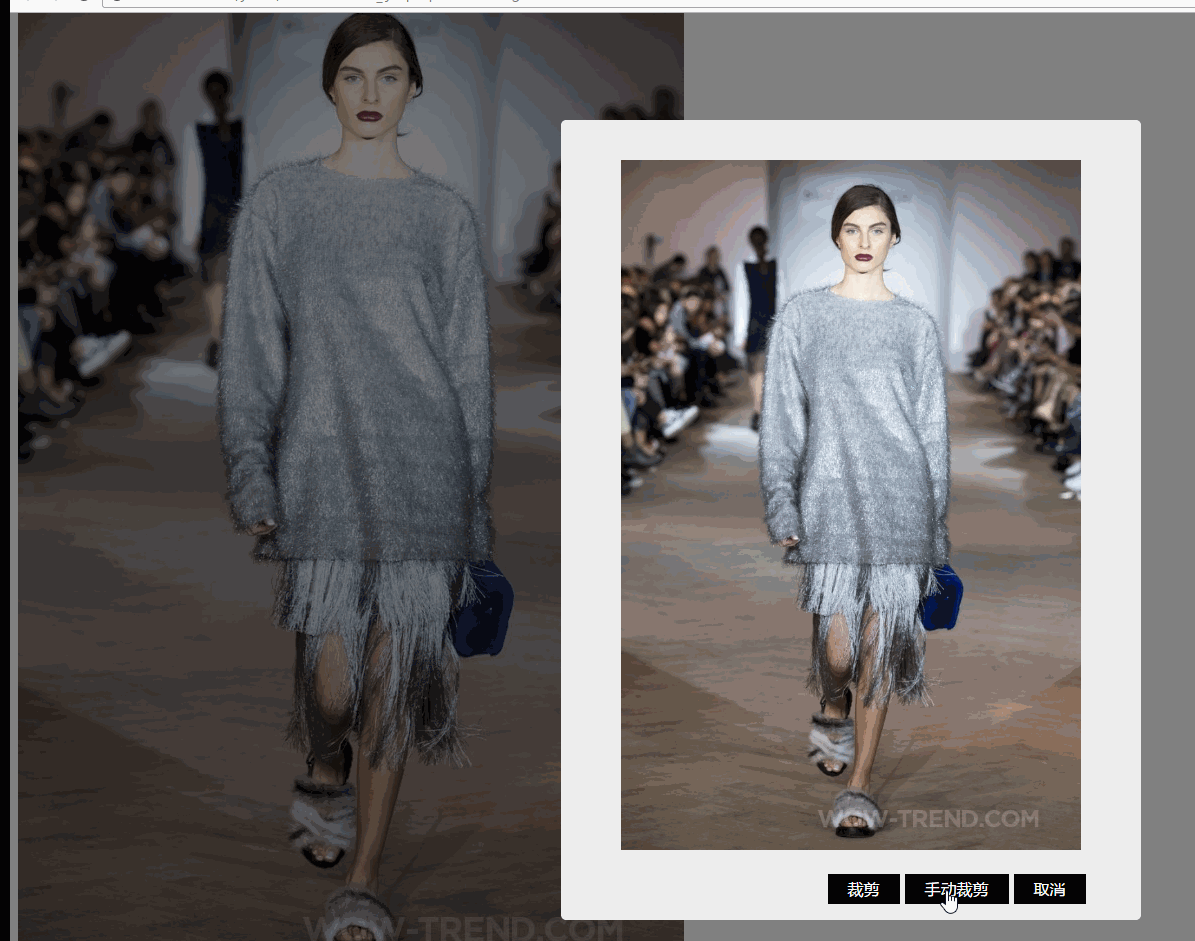
代码:
$(function () {
$('.source').on('click',function () {
$(this).photoCrop({
fixedScale:1,
isHead:true,
callBack:function(url){
$('.target').attr('src',url)
},
});
})
})大家学会了吗?赶紧动手尝试一下吧。
相关推荐:
jQuery插件ImgAreaSelect实现头像上传预览和裁剪功能
以上がjqueryはカスタム画像トリミング関数のコード共有を実装しますの詳細内容です。詳細については、PHP 中国語 Web サイトの他の関連記事を参照してください。

ホットAIツール

Undresser.AI Undress
リアルなヌード写真を作成する AI 搭載アプリ

AI Clothes Remover
写真から衣服を削除するオンライン AI ツール。

Undress AI Tool
脱衣画像を無料で

Clothoff.io
AI衣類リムーバー

AI Hentai Generator
AIヘンタイを無料で生成します。

人気の記事

ホットツール

メモ帳++7.3.1
使いやすく無料のコードエディター

SublimeText3 中国語版
中国語版、とても使いやすい

ゼンドスタジオ 13.0.1
強力な PHP 統合開発環境

ドリームウィーバー CS6
ビジュアル Web 開発ツール

SublimeText3 Mac版
神レベルのコード編集ソフト(SublimeText3)

ホットトピック
 7518
7518
 15
15
 1378
1378
 52
52
 80
80
 11
11
 21
21
 67
67
 Photoshopで曲がった写真をトリミングするにはどうすればよいですか? PS 写真のトリミングと傾きのチュートリアル
Mar 25, 2024 pm 10:07 PM
Photoshopで曲がった写真をトリミングするにはどうすればよいですか? PS 写真のトリミングと傾きのチュートリアル
Mar 25, 2024 pm 10:07 PM
一部のユーザーは、写真内のいくつかのものが曲がっていて、直接選択してトリミングすることができないことに気づきました。写真内の物体をまっすぐにする方法はありますか?実際、この操作は PS マスターにとっては非常に簡単です。ここでは、編集者が PS 初心者向けに、Photoshop で曲がった写真をまっすぐな写真にトリミングする方法を説明します。この方法は操作が非常に簡単です。皆さんのお役に立てれば幸いです。傾いた写真をトリミングするための PS チュートリアル 1. Photoshop を開き、マウスを左側のトリミング ツールに移動し、マウスを右クリックして [パース トリミング ツール] を選択します。 2. 傾きを補正する必要がある画像を選択し、4 つの点を決定します。 3. 次に Enter キーを押してまっすぐにします。 4. このようにして、写真に写っているものを修正し、
 ediusカスタム画面レイアウトの操作手順
Mar 27, 2024 pm 06:50 PM
ediusカスタム画面レイアウトの操作手順
Mar 27, 2024 pm 06:50 PM
1. 下の図はediusのデフォルトの画面レイアウトです EDIUSのデフォルトのウィンドウレイアウトは横レイアウトのため、シングルモニタ環境では多くのウィンドウが重なってプレビューウィンドウがシングルウィンドウモードになります。 2. メニューバーの[表示]から[デュアルウィンドウモード]を有効にすると、プレビューウィンドウに再生ウィンドウと録音ウィンドウを同時に表示できます。 3. [表示メニューバー > ウィンドウレイアウト > 一般] でデフォルトの画面レイアウトに戻すことができます。また、ウィンドウをドラッグして好みのレイアウトにし、[表示 > ウィンドウ レイアウト > 現在のレイアウトを保存 > 新規作成] をクリックすると、自分に合ったレイアウトをカスタマイズして、よく使う画面レイアウトとして保存することもできます。ポップアップ [現在のレイアウトを保存] レイアウト] 小さなウィンドウにレイアウト名を入力し、OK をクリックします
 jQueryでPUTリクエストメソッドを使用するにはどうすればよいですか?
Feb 28, 2024 pm 03:12 PM
jQueryでPUTリクエストメソッドを使用するにはどうすればよいですか?
Feb 28, 2024 pm 03:12 PM
jQueryでPUTリクエストメソッドを使用するにはどうすればよいですか? jQuery で PUT リクエストを送信する方法は、他のタイプのリクエストを送信する方法と似ていますが、いくつかの詳細とパラメータ設定に注意する必要があります。 PUT リクエストは通常、データベース内のデータの更新やサーバー上のファイルの更新など、リソースを更新するために使用されます。以下は、jQuery の PUT リクエスト メソッドを使用した具体的なコード例です。まず、jQuery ライブラリ ファイルが含まれていることを確認してから、$.ajax({u
 ExcelでX軸とY軸をカスタマイズするにはどうすればよいですか? (Excelの軸スケールをカスタマイズする方法)
Mar 14, 2024 pm 02:10 PM
ExcelでX軸とY軸をカスタマイズするにはどうすればよいですか? (Excelの軸スケールをカスタマイズする方法)
Mar 14, 2024 pm 02:10 PM
Excel の表では、データの変化傾向をより直観的に確認するために座標軸を挿入する必要がある場合があります。表に座標軸を挿入する方法がまだ分からない友達もいると思いますが、次に Excel で座標軸のスケールをカスタマイズする方法を紹介します。座標軸の挿入方法: 1. Excel インターフェイスでデータを選択します。 2. 挿入インターフェイスで、クリックして縦棒グラフまたは棒グラフを挿入します。 3. 展開されたインターフェースで、グラフィックのタイプを選択します。 4. テーブルを右クリックして表示されるインターフェイスで、[データの選択] をクリックします。 5. 拡張されたインターフェイスで、カスタマイズできます。
 jQueryで要素の高さ属性を削除するにはどうすればよいですか?
Feb 28, 2024 am 08:39 AM
jQueryで要素の高さ属性を削除するにはどうすればよいですか?
Feb 28, 2024 am 08:39 AM
jQueryで要素の高さ属性を削除するにはどうすればよいですか?フロントエンド開発では、要素の高さ属性を操作する必要が生じることがよくあります。要素の高さを動的に変更する必要がある場合や、要素の高さ属性を削除する必要がある場合があります。この記事では、jQuery を使用して要素の高さ属性を削除する方法と、具体的なコード例を紹介します。 jQuery を使用して高さ属性を操作する前に、まず CSS の高さ属性を理解する必要があります。 height 属性は要素の高さを設定するために使用されます
 jQuery のヒント: ページ上のすべての a タグのテキストをすばやく変更する
Feb 28, 2024 pm 09:06 PM
jQuery のヒント: ページ上のすべての a タグのテキストをすばやく変更する
Feb 28, 2024 pm 09:06 PM
タイトル: jQuery ヒント: ページ上のすべての a タグのテキストをすばやく変更する Web 開発では、ページ上の要素を変更したり操作したりする必要がよくあります。 jQuery を使用する場合、ページ内のすべての a タグのテキスト コンテンツを一度に変更する必要がある場合があります。これにより、時間と労力を節約できます。以下では、jQuery を使用してページ上のすべての a タグのテキストをすばやく変更する方法と、具体的なコード例を紹介します。まず、jQuery ライブラリ ファイルを導入し、次のコードがページに導入されていることを確認する必要があります: <
 jQuery を使用してすべての a タグのテキスト コンテンツを変更する
Feb 28, 2024 pm 05:42 PM
jQuery を使用してすべての a タグのテキスト コンテンツを変更する
Feb 28, 2024 pm 05:42 PM
タイトル: jQuery を使用して、すべての a タグのテキスト コンテンツを変更します。 jQuery は、DOM 操作を処理するために広く使用されている人気のある JavaScript ライブラリです。 Web 開発では、ページ上のリンク タグ (タグ) のテキスト コンテンツを変更する必要が生じることがよくあります。この記事では、この目標を達成するために jQuery を使用する方法を説明し、具体的なコード例を示します。まず、jQuery ライブラリをページに導入する必要があります。 HTML ファイルに次のコードを追加します。
 jQuery 要素に特定の属性があるかどうかを確認するにはどうすればよいですか?
Feb 29, 2024 am 09:03 AM
jQuery 要素に特定の属性があるかどうかを確認するにはどうすればよいですか?
Feb 29, 2024 am 09:03 AM
jQuery 要素に特定の属性があるかどうかを確認するにはどうすればよいですか? jQuery を使用して DOM 要素を操作する場合、要素に特定の属性があるかどうかを判断する必要がある状況がよく発生します。この場合、jQuery が提供するメソッドを使用してこの関数を簡単に実装できます。以下では、jQuery 要素が特定の属性を持つかどうかを判断するために一般的に使用される 2 つの方法を紹介し、具体的なコード例を添付します。方法 1: attr() メソッドと typeof 演算子 // を使用して、要素に特定の属性があるかどうかを判断します




